这些天,我们生活的几乎每个方面都可以数字化并存储为数据。从联系人列表到办公室作品,从私人诗歌到家庭度假视频;全部都变成了二进制代码集。我们甚至将社交生活转移到虚拟世界。
这就是为什么现代人可以承受丢失计算机而无法承受内部数据的原因。这就是为什么毫无疑问地备份数据的原因。
在Mac OS X中刻录光盘
当今最流行和实用的数据备份方法之一是光盘刻录,并且大众使用两种流行的光盘格式:CD(最多700 MB的数据)和DVD(最多4.7 GB的数据)。
Mac OS X带有自己的内置光盘刻录功能,用户有几种访问它的方法。我将向您展示如何使用Mac本地应用免费免费刻录CD和DVD,而无需安装任何内容。
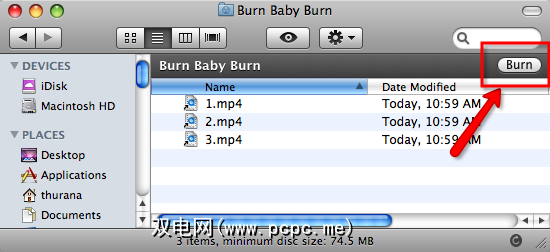
打开“磁盘工具"(/ Applications / Utilities / Disk Utility.app),您会看到主窗口中有“刻录"按钮。请注意,“磁盘工具"只能从映像文件刻录。因此,要做的第一件事是选择或创建图像文件。 (您可以通过单击“新映像"按钮来创建映像文件。)


Mac OS X内置光盘刻录功能有一些限制。主要的问题是用户应使用不同的应用程序来创建不同种类的光盘,并且可以创建的光盘种类受到限制。因此,仍然有很多用户在使用第三方光盘刻录应用程序。我们在关于Nero CD / DVD刻录机的免费替代品的文章中提到了其中一些。
此类应用程序的一个很好的免费替代品是Burn。这是一款适用于Mac的多功能,易于使用的光盘刻录软件,只需单击几下即可刻录不同类型的光盘。
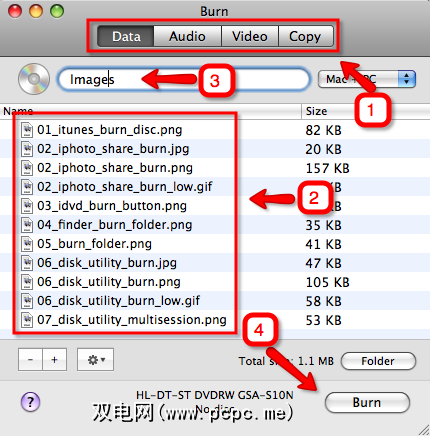
下一步是拖放您要刻录到主窗口的文件。然后,给光盘命名,然后单击“刻录"。而已。不再需要复杂的过程。
名称字段旁边有一个可调整的光盘子类型列表。可以从“首选项"菜单中更改其他设置。
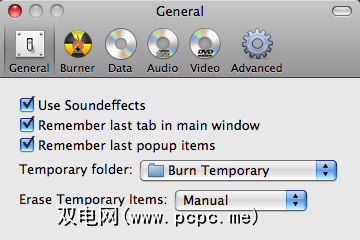
要创建多区段光盘,请确保选中“允许更多区段"框。而且,如果您使用CD-RW或DVD-RW,则可以选择在刻录前先擦除光盘。
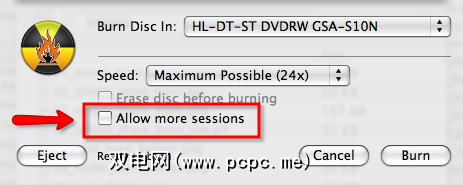
Burn是迄今为止我所遇到的最简单的光盘刻录软件。我还认为这比大多数付费竞争对手都好。
标签:








